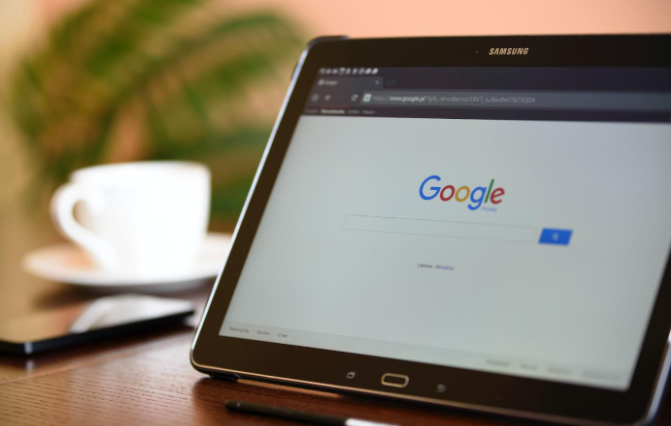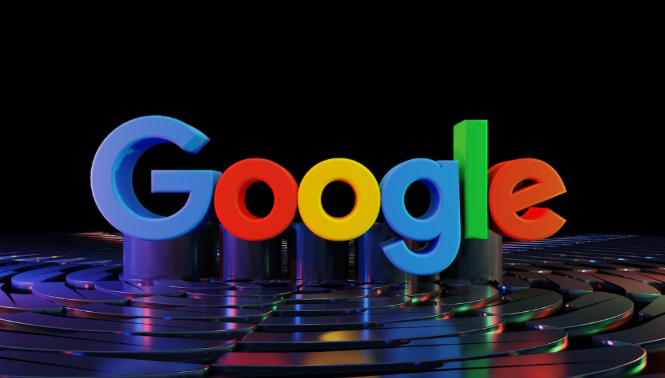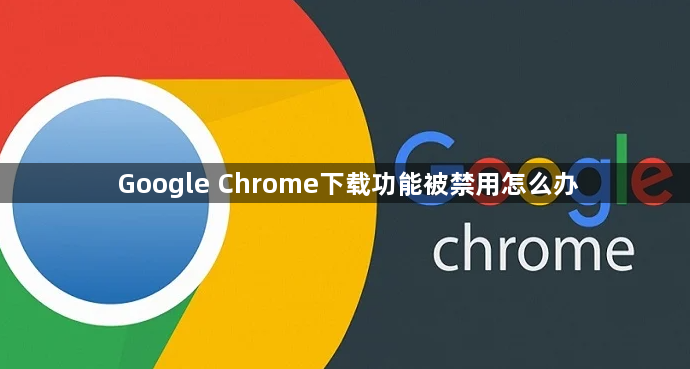
1. 检查浏览器设置:打开Chrome浏览器,点击浏览器右上角的三个点,选择“设置”。在设置页面中,找到“隐私与安全”部分,查看是否有相关的限制设置,如“安全浏览”或“内容设置”中的下载限制选项。如果发现有阻止下载的设置,将其调整为允许下载。
2. 检查插件兼容性:如果是因为插件导致下载功能被禁用,需要检查插件是否与当前版本的Chrome浏览器兼容。不兼容的插件可能会被自动阻止,可尝试更新或更换插件。
3. 重新安装浏览器:若设置无误且排除插件问题,可尝试重新安装浏览器,以修复可能因文件损坏导致的下载功能禁用问题。
4. 检查网络环境:确认网络连接正常,并且没有被防火墙或其他安全软件阻止Chrome的下载功能。可以尝试在其他网络环境下进行下载,或者暂时关闭防火墙和安全软件进行测试。
5. 清除缓存和Cookie:缓存和Cookie中的损坏数据或错误配置可能影响下载。可以点击右上角的菜单按钮,选择“更多工具”,然后点击“清除浏览数据”。在弹出的窗口中,选择要清除的数据类型(包括缓存的图片和文件、Cookie等),设置时间范围(可以选择全部时间),最后点击“清除数据”按钮。清除完成后,重启浏览器,再次尝试下载。